| Oracle® Big Data Discovery Cloud Service Studioユーザー・ガイド E65365-05 |
|
 前 |
 次 |
Studioでは、デフォルト値のセットに基づいて新規の「チャート」コンポーネントが作成されます。 様々なチャート・データおよびチャート表示オプションを使用して、デフォルトを再構成できます。 通常、これはXおよびy軸の設定の変更に必要です。
各メトリックでは、デフォルトの集計メソッドが使用されます。 利用可能なメトリックには、デフォルトで選択されるレコード数システム・メトリックも含まれます。
デフォルトで、カテゴリ軸には最初のディメンションが表示されます。 チャートは、最初、色ディメンションが選択されないか、またはトレリス・ディメンションが選択されて表示されます。 必要に応じて、色ディメンションとトレリス・ディメンションを選択できます。
チャート・コンポーネントを構成するには:
多くのサブタイプは、レンダリングのための色属性を必要とし、バブル・チャートはサイズ属性を必要とします。
新しいロケーションで有効であれば、構成済の属性をゾーン間でドラッグして移動でき、任意の集計、ソートまたは書式設定は、その移動の一部として保持されます。 ゾーン内で属性を別の属性上にドラッグすると、それらが入れ替わります。
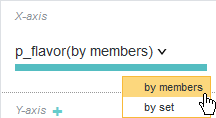
たとえば、BerryとCherryというフレーバを持つワインは、メンバーごとにフレーバを表示する場合、BerryとCherryの両方のY軸合計に含まれます。 チャートでセットごとに風味を表示する場合、そのワインは、Y軸の合計のBerry、Cherry、およびBerry, Cherryに含まれます。
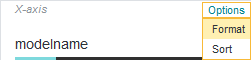
円グラフでは、依存値を表示するために、かわりに色メトリックを使用します。 ステップ7を参照してください。
棒折れ線グラフでは、「左Y軸(棒)」と「右Y軸(折れ線)」の両方に対して、これらのステップを繰り返します。
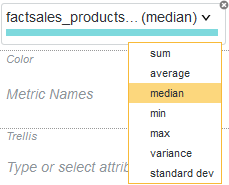
トレリス属性を指定すると、可視化がより小さいチャートのセットに分割されます。 たとえば、カテゴリに基づいて製品コストをプロットする棒グラフは、アメリカ合衆国、カナダ、フランスなどのデータを別々のチャートとして表示する、リージョンに基づくトレリスとして表示できます:
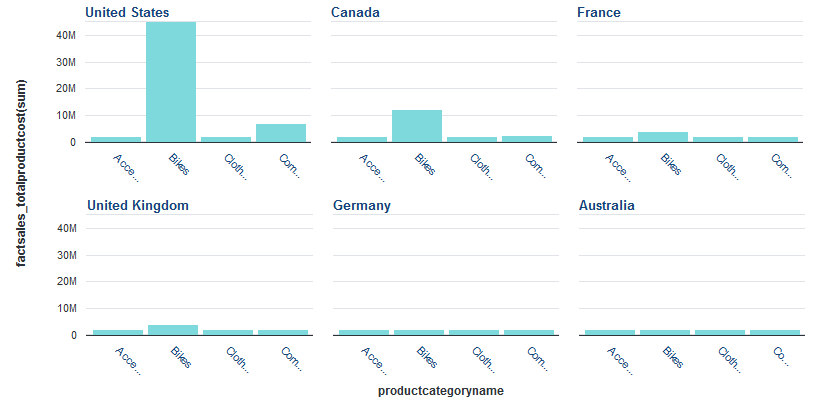
「自動」オプションの場合、データ・ポイントの数が1000より少ないポイントがチャートに表示され、データ・ポイントの数が多い場合はビンが表示されます。 このしきい値は「表示するポイントの最大数」フィールドで調整できます。
また、軸当たりのビンの数を構成して、表示の粒度を制御できます。

